iPhone 向け iOS 15.4 の見逃したくない 25 の優れた機能
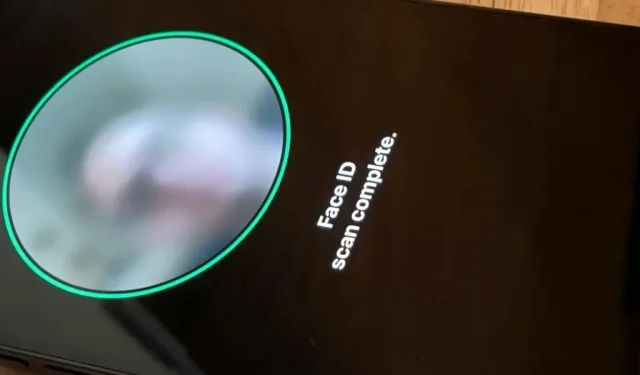
Apple の iPhone 用 iOS 15.4 アップデートが間もなく登場します。これには、見逃せない素晴らしい機能がいくつかあります。このソフトウェアはまだテスト段階ですが、安定したリリースを待ってすべての機能を試したくない場合は、今すぐベータ版にアップグレードできます。
iOS 15.4 は、2022 年 1 月 27 日に開発者に、1 月 28 日にパブリックベータテスターに利用可能になります。それ以来、米国では iPhone の多くの新機能とアップデートを発見し、さらに発見し続けています。ベータ版が進むにつれて。今すぐ新機能を試してみたい場合は、Apple Beta Software Programに参加できます。そうでない場合は、iOS 15.4 がすべてのユーザーにリリースされるまで、以下の機能リストを使用できます。
2022 年 2 月 22 日の時点で、Apple は iOS 15.4 ベータ 4 を実行しています。
100 を超える新しい絵文字
iPhone の最後の大きな絵文字アップデートはほぼ 10 か月前の iOS 14.5 でしたが、新しい絵文字は Apple が iOS 15.0 をリリースする前から Unicode 14.0 標準で利用可能でした。Apple はついに、欠けていた絵文字を iOS 15.4 で復活させます。合計 37 人の新しいキャラクター (肌の色をすべて数えると 112 人) があり、iPadOS 15.4 と macOS 12.3 にも登場します。
ハイライトは「とろける顔」、「歓迎の顔」、「涙をこらえる顔」、「唇を噛む」、「妊婦」、「妊婦」、「王冠を持つ男」、「トロール」、「コーラル」、「ロータス」 、空の巣、卵のある巣、バッテリー残量低下、泡、および肌の色のさまざまな組み合わせを選択できる握手絵文字ピッカーを含むさまざまな手のジェスチャー。新しい iOS 15.4 絵文字ガイドにアクセスして、すべての絵文字と肌の色のオプションを確認してください。
Apple はまた、口に手をかぶせた顔の絵文字を、笑顔、微笑んだ目、紅潮した頬で更新しました。これは、他のプラットフォームでの使用方法とより一致しています。古いデザインは「目を開けた顔」と「口に手をかざす」に変更され、Unicode 14.0 ですべてのプラットフォームに追加されました。
画像提供: Justin Meyers/Gadget Hacks
マスクを付けた状態でFace IDを使用する
Appleは以前、フェイスカバーを着用しているときにiPhoneのロックを解除しやすくするために、マスク関連のアップデートをiOS 13.5とiOS 14.5に追加したが、iPhone 12以降向けのiOS 15.4の新しい「マスクでFace IDを使用する」機能と比較すると見劣りする。 。つまり、パスコードを入力したり、Apple Watch を持ったりする必要はありません。
新しい Face ID モードは、マスクが顔の残りの部分を隠すため、目の周りのユニークな機能に焦点を当てます。顔全体のスキャンよりも安全性は劣りますが、特に Apple Pay やサードパーティ アプリのログインにも対応しているため、約 1,000 倍便利です。
私の経験では、これは iPhone のロックを解除する場合には非常にうまく機能しますが、インストールプロセス中に少しバグが発生する可能性があります。新しいベータ版では、認証のために目の周りをよく見る必要があることを知らせる「ロックを解除するには下を向いてください」というメッセージが画面に追加されました。詳細については、iOS 15.4 の新しい「マスクを使用した Face ID の使用」機能に関する完全ガイドをお読みください。
画像提供: Daniel Hipskind/Gadget Hacks
iCloud キーチェーンのメモ
LastPass や他のサードパーティのパスワード マネージャーよりも iCloud キーチェーンを好む場合、iOS 15.4 ではついにパスワード入力にメモが追加されました。初めてパスワードを入力するときはメモを追加できませんが、パスワードが iCloud キーチェーン リストに追加されたら、[メモを追加] をクリックして Web サイトまたはアカウントに関する内容を書き留めることができます。
iCloud キーチェーンのセキュリティのベスト プラクティス
Apple には、iCloud キーチェーンが侵害される危険がある場合にパスワードを変更することを推奨するセキュリティ ガイドラインが含まれています。これらの状況には、推測しやすいパスワード、データ侵害によるパスワード、再利用可能なパスワード、一般的な単語を含むパスワードなどが含まれます。
パスワードを変更したくない場合は、iOS 15.4 ではサイトごとにこれらの推奨事項を非表示にすることができます。セキュリティ勧告の横にある [X] をクリックし、[非表示] をクリックするだけです。設定に隠れているすべての「セキュリティに関する推奨事項」を表示したり、すべてリセットしたりできます。
カスタムメールドメインを追加する
Apple は iOS 15 で iCloud Mail のカスタム電子メール ドメインのサポートを追加しましたが、ドメインを追加できるのは iCloud.com 経由のみでした。iOS 15.4 には、iCloud 設定からドメインを追加できる簡単な方法があります。[設定] の上部にある Apple ID をタップし、[iCloud] -> [iCloud メール] -> [カスタム電子メール ドメイン] に移動して開始します。
すべてのベータ版機能と同様に、開発は継続されています。オプションからカスタムドメインを削除することはできましたが、iCloud+加入者であるにもかかわらず追加できませんでした。
設定のiCloudメールメニュー
上に示したように、カスタム電子メール ドメイン用のスペースを確保するために、Apple は iCloud 設定の [メール] メニューを、以前は iCloud メール トグルがあった場所に移動しました。トグルは、古い [メール] メニューのすべてを含むメニュー内に表示されます。設定 -> [Apple ID] -> iCloud -> iCloud メールに移動して確認してください。
新しいジェンダーニュートラルなアメリカ人の Siri 音声
Siri には、性別に依存しない新しいアメリカ人の音声があり、アシスタントに設定できます。新しい Siri の声は iOS 14.5 で最後に追加されたので、別のオプションがあるのは素晴らしいことです。[設定] -> [Siri と検索] -> [Siri Voice] に移動し、[American] を選択します。「音声」見出しの下に、4 つではなく 5 つのオプションが表示されます。
ショートカットオートメーションで起動時に通知する
ショートカットはタスクを自動化するのに最適ですが、作業を視覚的に妨げる可能性のある不要な通知が多数含まれています。iOS 15.4 ではラベル通知の問題がすべて修正されているわけではありませんが、一部の自動化には対応しています (通常のラベルと混同しないでください)。
現在は、「オートメーションを開始します」という警告が表示される代わりに、自動化を希望どおりのバックグラウンド プロセスにするものは何も表示されません。この設定は自動化に関連しているため、必要な自動化を含むアラートを保存できます。すべてがどのように機能するかを確認するには、自動化に関する通知ブロックの「Start Your Automation」に関する記事全文をご覧ください。
前後。[クリックして返信] アラートは削除されないことに注意してください。画像提供: Justin Meyers/Gadget Hacks
次の表示オプション
Apple TV アプリの「次へ」セクションにテレビ番組や映画を保存すると、未再生のすべての番組のポスターと、未完成のタイトルを残した静止画が表示されることに気づいたかもしれません。これらの静止フレームが気に入らない場合は、[設定] -> [テレビ] -> [次の表示] の新しいメニューに移動し、[フレーム] の代わりに [ポスター] を選択します。
未完成のゲームの静止画フレーム (左) とポスター (右)。
ポッドキャストのフィルターを並べ替える
Podcasts アプリには、iOS 15.4 で小規模ながら重要なアップデートが行われ、ポッドキャストの並べ替え機能が追加されます。ポッドキャストに複数のシーズンがある場合は、ライブラリにシーズンがあるかどうかに関係なく、必要なシーズンを選択するためのシーズン セレクターが表示されます。その後、ライブラリ内のポッドキャストのシーズンを、未再生、ダウンロード、保存、再生されたすべてのエピソードごとにフィルターできます。
拡大鏡によるカメラ選択の改善
「拡大鏡」アプリケーションのインターフェースに「カメラ」コントロールが追加されている場合、それをクリックすると、「フロント」カメラと「リア」カメラのどちらかを選択できます。望遠レンズやマクロレンズのない iPhone モデルでは、これをタップするとカメラが自動的に切り替わるようになりました。
iPhone にさらに多くのカメラが搭載されている場合は、それらをタップして自動、クローズアップ、フロントを選択します。自動モードは広角レンズと望遠レンズで動作し、クローズアップ モードは超広角カメラのマクロ機能を使用し、フロント モードはセルフィー カメラを使用します。自動アイコンは通常のカメラ、クローズアップ アイコンは花 (以前は葉っぱでした)、フロント アイコンは円の中に矢印が次々と走るカメラ (以前はプロフィール アイコンでした) 。
AirTag インストール中の警告メッセージ
2022 年 2 月 10 日、Apple は、AirTags が攻撃者によって私物ではなく人々の追跡やストーキングに悪用されているとの声明を発表しました。その中で Apple は、AirTags の悪意のある犯罪的使用を防止するための今後のソフトウェア アップデートをいくつか発表しており、iOS 15.4 はそれらのアップデートの 1 つであるようです。
「探す」アプリで初めて AirTag を設定すると、名前を付けた後に別のメッセージが表示されます。AirTag が Apple ID に登録されるとだけ言うのではなく、次のように書かれています。
AirTag は、お客様に属するアイテムの追跡のみを目的としています。
AirTag を使用して同意なしに人々を追跡することは、世界の多くの地域で犯罪です。
AirTag は被害者が発見できるように設計されており、法執行機関が所有者に関する識別情報を要求できるようになります。
「探す」の「自分」タブを更新しました
iOS 15.4 より前は、「探す」アプリの「自分」タブにアイテム安全警告の切り替えがありました。これをオフにすると無効になり、ユーザーに「不明なアイテムの所有者はあなたの位置情報を確認できるようになり、不明なアイテムがあなたと一緒に移動していることが検出されたときに通知を受け取ることはなくなります。」というメッセージが表示されます。
このトグルは iOS 15.4 では欠落しており、「検索通知の設定」リンクと「追跡通知の設定」リンクに置き換えられています。最初のケースでは、[設定] -> [通知] -> [Latitude] に移動し、2 番目のケースでは、新しいメニュー項目 [設定] -> [通知] -> [追跡通知] に移動します。
iOS 15.3.1 (左) と iOS 15.4 (右) の「Find My Me」タブ。
Find My のカスタム追跡通知
上記の機能を拡張して、「探す」のアイテム セキュリティ アラートの切り替えを制御できるようになりました。この設定には、「探す」の「自分」タブから、または「設定」→「通知」→「通知の追跡」からアクセスできます。ただし、追跡通知で何かを変更しても、iOS 15.4 より前の「アイテムの安全性に関する警告」トグルをオフにした場合とは異なり、警告は表示されません。これは将来のアップデートで変更される可能性があります。
Apple Card ウィジェット
Apple Card をお持ちの場合、iOS 15.4 には、残高、利用可能なクレジット、支出アクティビティをすばやく表示するウィジェットが用意されています。今日の画面またはホーム画面に追加できます。
クリックして支払い
製品を販売する場合、iOS 15.4 の Tap to Pay を使用すると、より多くの種類の支払いを簡単に受け入れることができます。以前は、iPhone でデビットカードやクレジットカードでの支払いを受け入れるには、サードパーティのアクセサリに依存する必要がありました。Apple Business Registerに登録されている iPhone X 以降を持っている人は誰でも、付属品なしで直接カード支払いを受け付けることができるようになりました。
さらに、Apple Pay や、Google Pay や Samsung Pay などのその他の NFC 対応デジタル ウォレットでの個人支払いも受け入れることができます。Stripe や Shopify などのサードパーティの支払い処理プロバイダーが必要であるため、Tap to Pay は、これらのプロバイダーのいずれかがサポートを追加するまでは舞台裏の機能となります。
Webアプリケーションのプッシュ通知
iOS 15.4 版 Safari の「実験的な」高度な機能には、デフォルトで無効になっている「埋め込み Web 通知」トグルがあります。この機能を有効にすると、Progressive Web Apps は、macOS の Safari での動作と同様に、アクション センターに通知を表示し、許可またはブロックを選択できます。おそらくすぐにこの機能は標準の Safari 設定に表示されるでしょうが、ベータ版ではまだ完全には実装されていません。
DualSense コントローラーのサポートの改善
利用可能なコード スニペット GCDualSenseAdaptiveTrigger を使用すると、ゲーム開発者は PlayStation 5 DualSense ワイヤレス コントローラー用の Sony Adaptive Trigger ファームウェア アップデートを使用できるようになります。これは、Sony Remote Play の一部のゲームで DualSense コントローラーを使用すると、ゲーム全体のパフォーマンスが向上することを意味します。
共有リストからSharePlayを有効にする
iOS 15 の最もホットな機能の 1 つを提供したい場合、どのアプリでも SharePlay API を利用できます。また、iOS 15.4 では、開発者に SharePlay を有効にする別の方法、つまり iPhone の共有リストから SharePlay を起動する機能が提供されます。お気に入りのアプリがすべて人気になるまでには時間がかかる場合があるため、すぐに表示されなくても驚かないでください。
Mac および iPad の Passkey アプリにサインインする
Apple の iOS 15、iPadOS 15、および macOS Monterey のアップデートには、Face ID または Touch ID を使用してモバイルおよび Web アプリにサインアップおよびサインインできる新しい iCloud キーチェーン パスコード機能が含まれています。デバイスはアカウントごとに一意の秘密キー/公開キーの資格情報を作成して保存するため、パスワードについて心配する必要はありません。
iOS 15.4 では、iPhone で生体認証を使用して認証することで、Mac および iPad にサインインできるようになりました。たとえば、これは、iPhone で Face ID を使用してアカウントを作成し、Face ID を備えていない Mac または iPad のアプリにサインインする場合に便利です。
HomePod の内蔵 Wi-Fi サポート
一部の Wi-Fi ネットワークに接続すると、規約に同意するか、ユーザー名とパスワードを使用してログインするためのログイン画面が表示される場合があります。キャプティブ ポータルは、ホテルの部屋、空港、寮の部屋、カフェ、学校、その他の公共または共有の場所で一般的ですが、HomePod がそれらに接続できないという大きな問題があります。少なくともiOS 15.4までは。新しいファームウェアを使用すると、HomePod が認証ポータルのログイン ページを iPhone に移動し、接続を完了できるようになります。
モバイルデータ経由のソフトウェアアップデート
ソフトウェア アップデート ページから初めて iOS 15.4 にアップデートするときに、「ダウンロードにモバイル データを使用する」または「ダウンロードにモバイル データを使用する」というプロンプトが表示されると多くのユーザーが報告しています。これは 4G/LTE および 5G ネットワークで以前にも発生しましたが、現在は両方のより多くの地域で招待が表示されるようです。
これまでに確認したオプションには、「モバイル経由でダウンロード」、「モバイル ネットワーク経由でダウンロード」、および「Wi-Fi 経由でダウンロード」が含まれます。Apple の Web サイトのサポート ページ(最後に更新されたのは 2021 年 12 月) には、「ダウンロード速度を向上させるには、他のコンテンツのダウンロードを避け、可能であれば Wi-Fi ネットワークを使用してください」と記載されており、携帯電話ネットワークが公平に利用できることを示唆しています。
それは誰にとっても新しいことではないかもしれませんが、ますます多くの人がその機会を見出しています。
SOS 設定の緊急アラートを表示する
iOS 15.4で「設定」を開くと、上部に「緊急SOSコール設定を表示」という警告が表示される場合があります。このようにして、緊急機能の使用方法を学び、緊急連絡先を追加したり、利用可能な代替トリガーを確認したりできるようになります。Apple が設定で警告を表示する理由は不明ですが、いずれにしても、すべての iPhone 所有者は確認する必要があります。
スケジュールサマリーの週平均
iOS 15.3 以前の通知設定の「スケジュールの概要」オプションにアクセスすると、「毎日の平均通知」が表示されます。概要の「アプリケーション」タブ。iOS 15.4では「平均毎週通知」になりました。
バグの修正
- ProMotion ディスプレイを搭載した iPhone 13 モデルで、サードパーティ製アプリが最大 120Hz ですべてのアニメーションを表示しないという問題を修正しました。開発者は、UIView または UIViewPropertyAnimator ブロック API を使用してアニメーションを作成できます。
- 機能を改善するために録音と音声対話の共有をオプトアウトした場合でも、iPhone が Siri とディクテーションの録音を Apple のサーバーにアップロードする原因となった問題を修正します。以前の iOS アップデートでは、影響を受けるすべてのデバイスの共有がオフになりましたが、iOS 15.4 では、インストール プロセス中に「Siri とディクテーションの改善」セットアップ画面が再び表示されます。
ユニバーサルコントロール(iPad、Mac)
iOS 15.4 の機能ではありませんが、iPadOS 15.4 と macOS 12.3 にはユニバーサル コントロールと呼ばれるものがあります。この機能を使用すると、iPad と Mac で同じキーボード、マウス、トラックパッドを使用できるようになります。たとえば、Mac 上のカーソルを iPad に移動したり、Mac キーボードを使用して iPad にテキストを入力したり、あるデバイスから別のデバイスにコンテンツをドラッグ アンド ドロップしたりできます。これを機能させるには、次のものが必要です。
- iPadOS 15.4 および macOS 12.3
- すべてのデバイスが同じ iCloud アカウントにサインインしている
- iCloud で 2 要素認証が有効になりました
- すべてのデバイスで Bluetooth、Wi-Fi、ハンドオフが有効になっています
- デバイス間の距離が 30 フィート (10 メートル) 以内にある
残念ながら、ユニバーサル コントロールは、iPad 間、iPhone、または Apple Pencil 間では機能しません。iPhone ではサードパーティ製のキーボードとマウスがサポートされているため、いつかユニバーサル コントロールが登場するかもしれません。すぐにそうなるとは思えませんが。
iCloud アクセスをオフにする (削除されました)
iOS 15.4 の最初のベータ版には、iCloud のパスワードとセキュリティ設定に、Web 上の iCloud へのアクセスを無効にする新機能があります。つまり、iCloud.com 経由でアカウントにアクセスできなくなります。電子メール、カレンダー、連絡先、写真、メモ、リマインダー、ファイルを含むすべての iCloud データを保護します。ただし、iPhone を紛失した場合でも、「探す」は引き続き機能します。
Apple は後のベータ版で「iCloud データをオンラインで共有」トグルを削除しましたが、この機能はサーバー側のアップデートに依存しているため、再び表示される可能性があります。サーバー側のアップデートがなければ、それ自体では動作しないため、ベータ版に含めても意味がありませんでした。



コメントを残す